Comment télécharger photo Facebook en 2025 [Tutoriel détaillé]
Facebook est le refuge des souvenirs avec nos photos qui immortalisent nos plus beaux moments. Mais comment télécharger une photo sur Facebook et enregistrer ces précieuses images sur votre appareil ? Qu'il s'agisse d'un simple cliché, d'une photo de couverture ou d'un album entier, le téléchargement de photos Facebook est plus simple qu'il n'y paraît. Ce guide vous expliquera différentes méthodes, de la simple sauvegarde à l'utilisation d'un logiciel spécialisé, afin de vous assurer de ne jamais perdre un souvenir qui vous tient tant à cœur.
Note:
Vous devez vous assurer que votre utilisation est conforme aux lois et réglementations de votre région et que vous ne pouvez utiliser le contenu qu'à des fins d'apprentissage et de communication. Vous ne devez pas le redistribuer ni porter atteinte aux droits de tiers.
Dans cet article
- Partie 1 : Comment télécharger photo Facebook dans le rouleau de votre appareil photo
- Partie 2 : Meilleure façon de télécharger image Facebook
- Partie 3 : Une méthode plus efficace pour télécharger des photos
- Partie 4 : Comment télécharger l'album photo Facebook en un clic
- Partie 5 : Comment enregistrer photo Facebook avec le maximum de clarté
- Conclusion
- FAQ sur le téléchargement de photo Facebook
Comment télécharger photo Facebook dans le rouleau de votre appareil photo
Facebook est par excellence la plate-forme parfaite pour partager des souvenirs, mais il arrive aussi de vouloir conserver certaines photos sur son appareil. Qu'il s'agisse d'un moment personnel ou d'un message officiel, le téléchargement d'images depuis Facebook est simple et rapide. Suivez toutes ces étapes pour télécharger une photo de Facebook directement sur votre téléphone ou votre ordinateur.
Étape 1 : Ouvrir la photo Facebook
Ouvrez Facebook et localisez l'image que vous souhaitez enregistrer. Tapez ou cliquez sur la photo pour l'agrandir en plein écran. Vous êtes ainsi certain de sélectionner la bonne image et de l'afficher dans sa meilleure qualité avant eenregistrement.

Étape 2 : Sélectionner l'option de sauvegarde
Sur votre téléphone portable, appuyez sur l'image et maintenez-la enfoncée jusqu'à ce qu'un menu apparaisse, puis sélectionnez Enregistrer dans le téléphone. Sur ordinateur, faites un clic droit sur l'image et choisissez Enregistrer l'image sous dans le menu déroulant. Cela vous permettra de télécharger et de stocker l'image sur votre appareil.
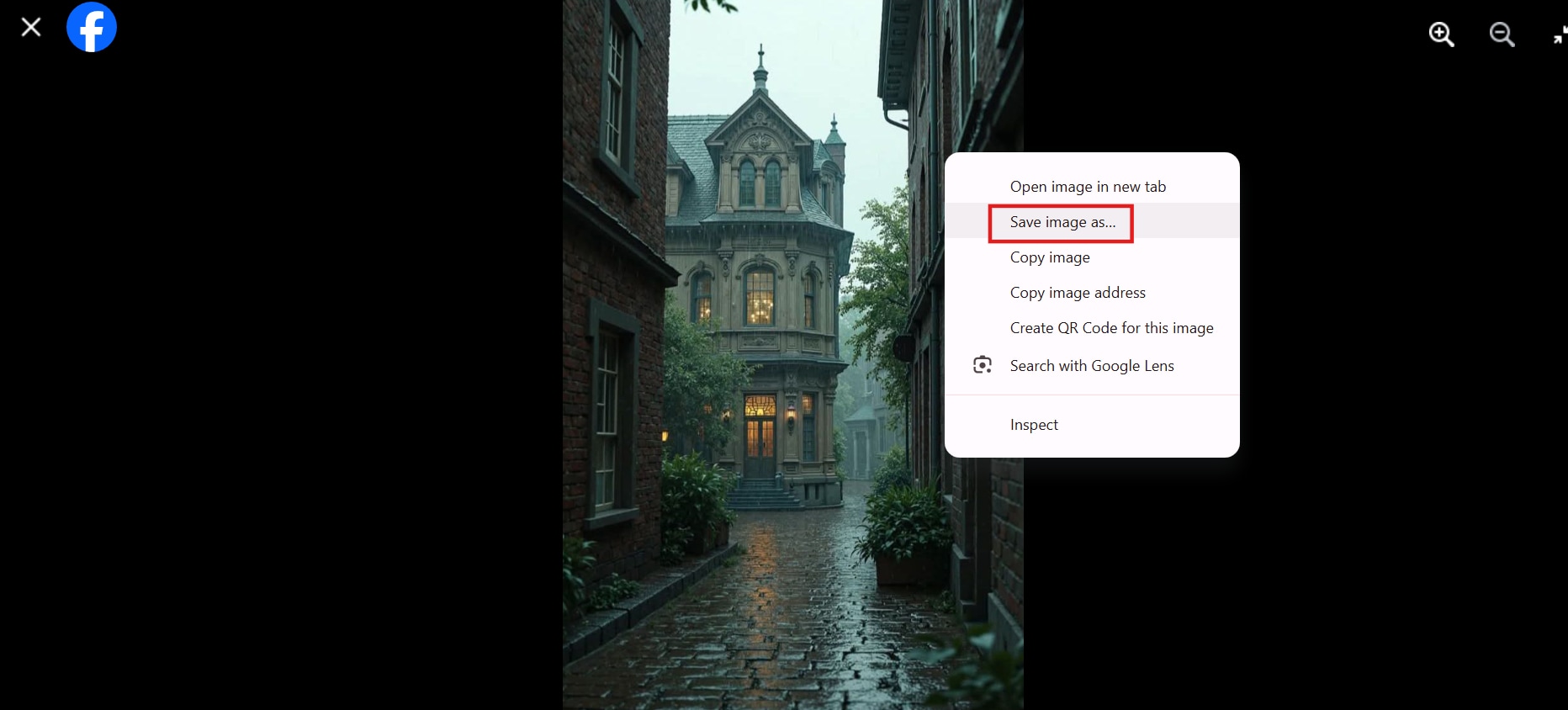
Étape 3 : Enregistrer l'image sur votre appareil
Sur mobile, l'image sera enregistrée directement dans la galerie ou le rouleau de votre appareil photo de téléphone. Sur ordinateur, choisissez un dossier de destination (tel que Téléchargements ou Images) et cliquez sur Enregistrer pour stocker le fichier. Une fois enregistrée, vous pouvez accéder à l'image à tout moment depuis votre appareil.
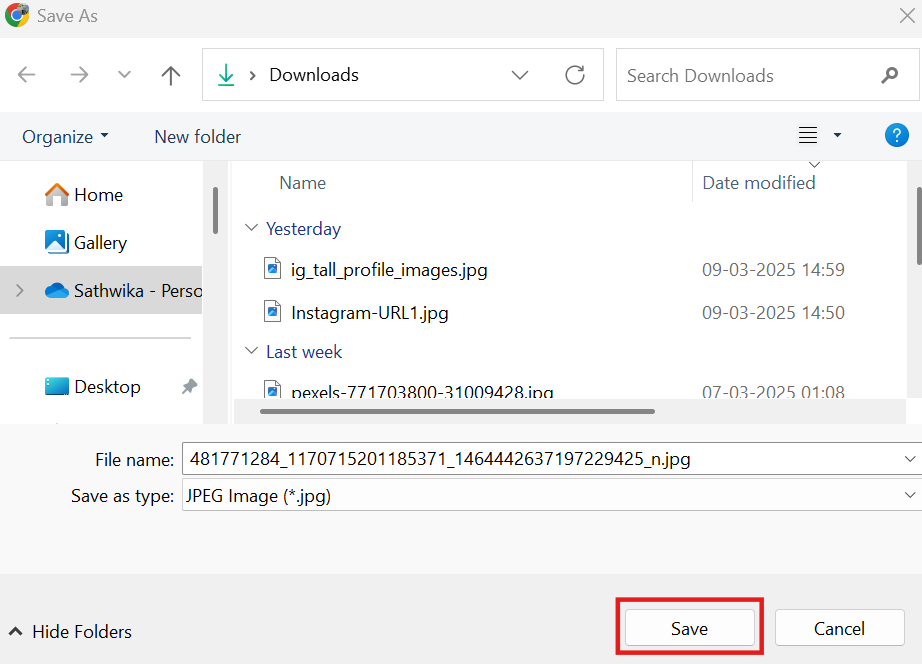
Partie 2 : Meilleure façon de télécharger image Facebook
Le téléchargement individuel des photos Facebook est chose assez lente, en particulier si vous souhaitez enregistrer plusieurs images à la fois. Grâce à des outils en ligne, vous pouvez télécharger efficacement des images Facebook tout en conservant une qualité élevée. Ces outils permettent aux d'enregistrer rapidement des photos de profil Facebook, des images de couverture ou carrément des albums entiers. Pour ce faire,vous trouverez ci-dessous les trois meilleures options, avec leurs caractéristiques et avis d'utilisateurs accompagnés de guides étape par étape.
1. FDownloader.net
FDownloader.net est un outil en ligne conçu pour télécharger des photos et des vidéos depuis Facebook en toute simplicité. Cet outil est parfait pour ceux qui souhaitent une méthode simple sans installation de logiciel. Grâce à sa vitesse de traitement rapide et à ses capacités de téléchargement en masse, FDownloader.net permet à ses utilisateurs de sauvegarder des images Facebook de haute qualité très facilement.
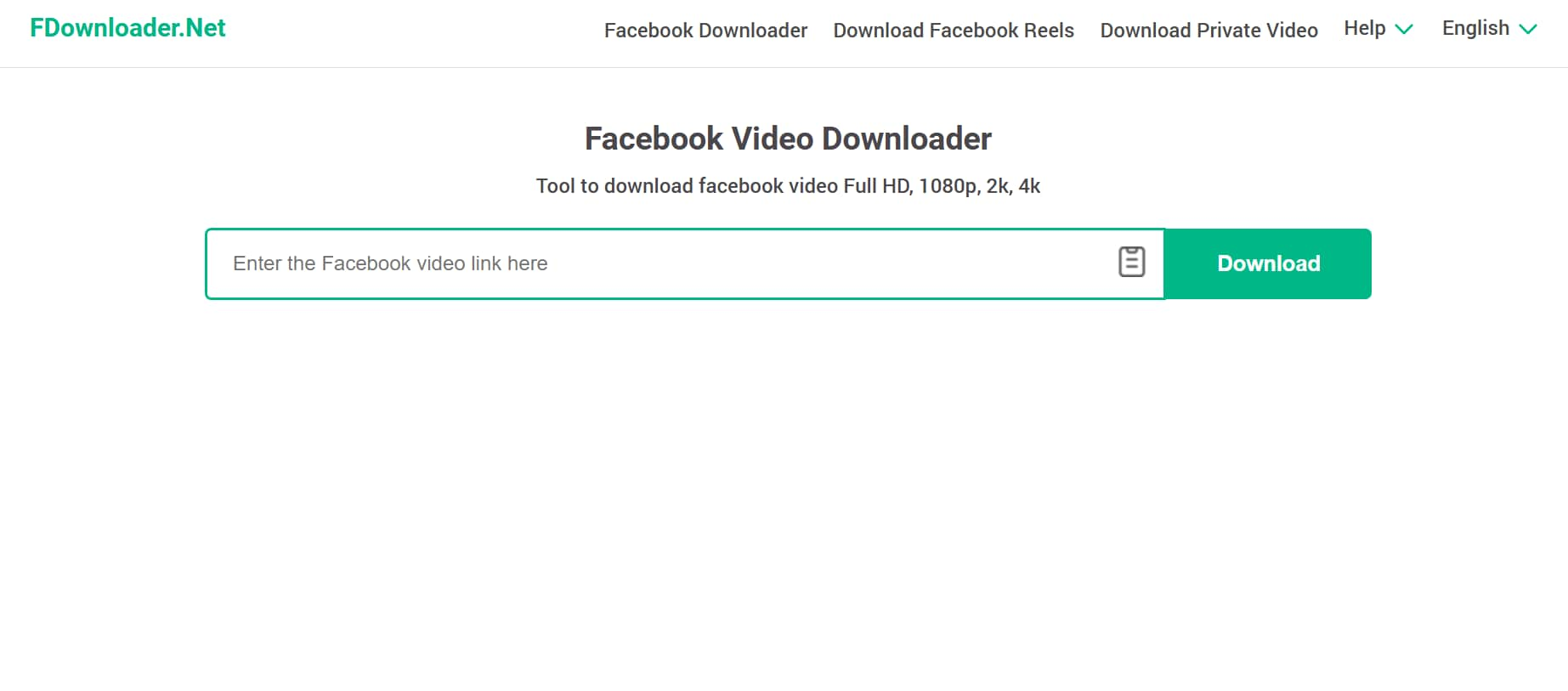
- Interface facile à utiliser : L'outil est conçu pour être simple et accessible aux utilisateurs de tous niveaux d'expérience.
- Gestion des téléchargements par lots : Les utilisateurs peuvent télécharger plusieurs photos à partir d'albums ou de posts Facebook en une seule fois.
- Préservation de la qualité de l'image originale : Les photos téléchargées conservent leur haute résolution sans compression.
- Téléchargements rapides et efficaces : Traite et récupère les photos instantanément, réduisant ainsi les temps d'attente.
- Aucune installation ni aucun compte n'est nécessaire : Fonctionne entièrement dans le navigateur web, pas de logiciel supplémentaire à utiliser et installer.
Avis des utilisateurs
- FDownloader.net est mon outil de prédilection pour sauvegarder rapidement les photos Facebook. La fonction de téléchargement par lots est très pratique ! : Emilie R.
- J'adore sa simplicité d'utilisation. Je n'ai pas besoin d'installer quoi que ce soit et je peux télécharger des images Facebook de haute qualité en quelques secondes : Marc S.
- La possibilité de télécharger plusieurs photos à la fois est un gain de temps énorme. Il fonctionne parfaitement sur mon téléphone et mon ordinateur portable : Sophia L.
Étapes à suivre pour utiliser FDownloader.net pour sauvegarder des photos de Facebook
Étape 1 : Copier l'URL de la photo Facebook
Allez sur Facebook et trouvez l'image ou l'album que vous souhaitez enregistrer. Cliquez avec le bouton droit de la souris sur la photo et sélectionnez Copier l'adresse du lien dans le menu.
Étape 2 : Ouvrir FDownloader.net
Ouvrez votre navigateur web et rendez-vous sur FDownloader.net. Dans le champ de saisie indiqué, collez le lien de la photo Facebook.
Étape 3 : Télécharger et enregistrer l'image
Cliquez sur le bouton Télécharger, choisissez la qualité d'image souhaitée et enregistrez la photo sur votre appareil en totale simplicité.
2. HiTube Facebook Photo Downloader
HiTube est un outil en ligne facile à utiliser pour télécharger des photos FB dans leur résolution originale. Il permet de télécharger des photos de profil Facebook, des images de couverture et toutes autres fichiers multimédias. Cet outil fonctionne à la fois sur ordinateur de bureau et appareil mobile, sans nécessiter de logiciel supplémentaire. Que vous souhaitiez télécharger un DP Facebook ou une photo de haute qualité, HiTube simplifie véritablement le processus.
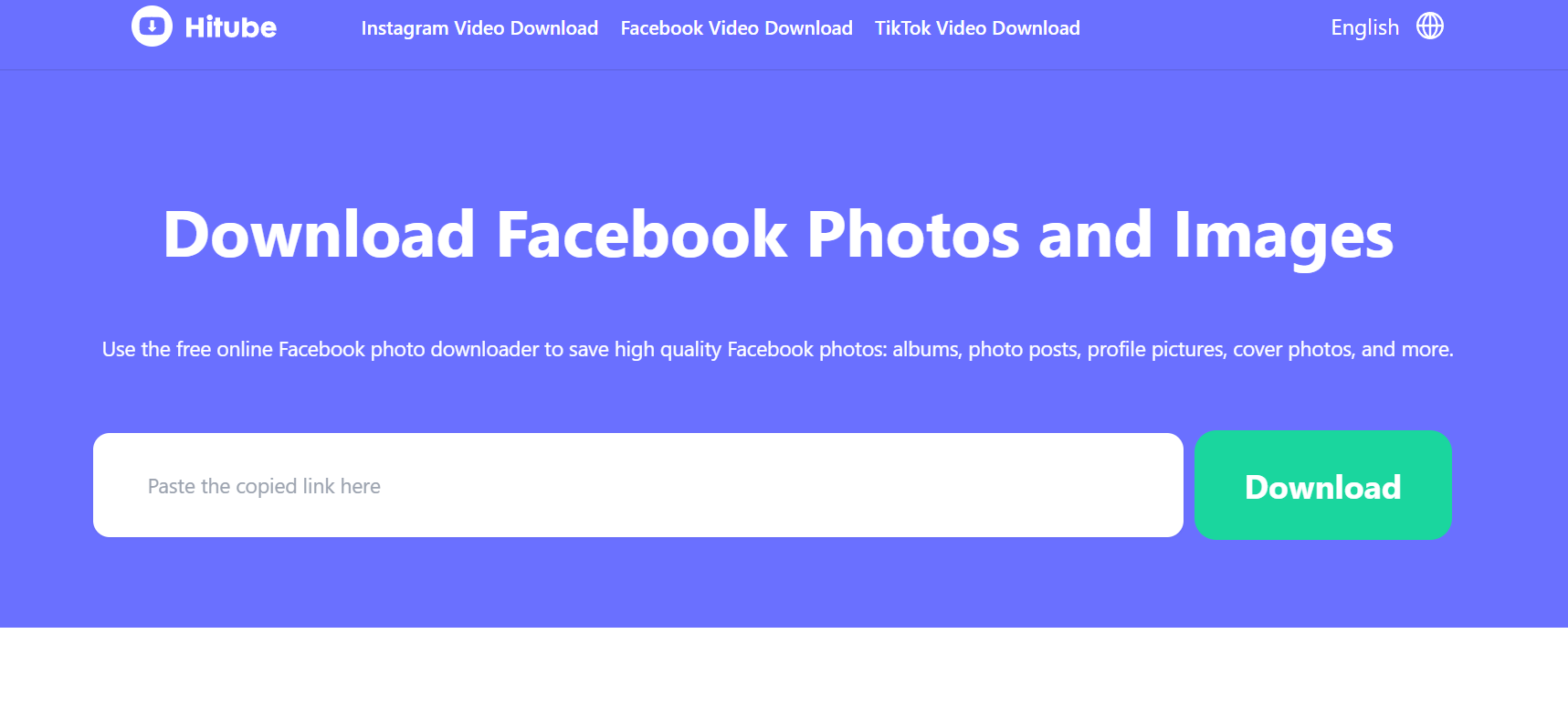
Caractéristiques
- Téléchargements de qualité originale : HiTube permet d'enregistrer des images Facebook sans compression ni perte de qualité.
- Interface simple et intuitive : Avec un design épuré, les utilisateurs peuvent rapidement coller le lien de l'image et commencer le téléchargement.
- Compatible avec tous les appareils : Fonctionne sans problème sur les navigateurs Windows, Mac, iOS et Android.
- Aucune installation de logiciel nécessaire : Les utilisateurs peuvent télécharger des images directement à partir du navigateur sans télécharger d'application.
- Prend en charge les photos de couverture et de profil : Permet de télécharger les photos de profil Facebook et les images de couverture en pleine résolution.
Avis des utilisateurs
- HiTube est le meilleur outil pour télécharger rapidement des images Facebook dans leur taille originale : Daniel P.
- L'interface est simple et je peux sauvegarder des photos Facebook en un seul clic : Rachel W.
- J'adore le fait qu'il puisse fonctionner sur mon téléphone et mon ordinateur sans aucun problème : Kevin J.
Etapes pour télécharger des images Facebook avec HiTube
Étape 1 : Ouvrir HiTube
Rendez-vous sur le site web HiTube Facebook Photo Downloader en utilisant le navigateur de votre choix depuis votre téléphone ou votre ordinateur. Localisez l'image Facebook que vous souhaitez télécharger et copiez son URL dans la barre d'adresse.
Étape 2 : Coller le lien Facebook
Collez le lien dans la barre de recherche de HiTube et cliquez sur le bouton Télécharger. L'outil traitera l'image et générera un fichier téléchargeable.
Étape 3 : Télécharger l'image
Choisissez votre option de qualité préférée, telle que standard ou haute résolution. Cliquez sur Enregistrer l'image et le fichier sera téléchargé directement sur votre appareil.
3. ESUIT Photos Downloader pour Facebook
ESUIT est une extension Chrome conçue pour télécharger des images Facebook directement depuis un navigateur. Elle simplifie le processus en permettant le téléchargement en masse des photos de profil, des photos de couverture et des albums. En quelques clics, vous pouvez enregistrer des images Facebook à télécharger dans la résolution de votre choix. L'extension fonctionne de manière transparente avec l'interface de Facebook, c'est un outil pratique pour les téléchargements fréquents.
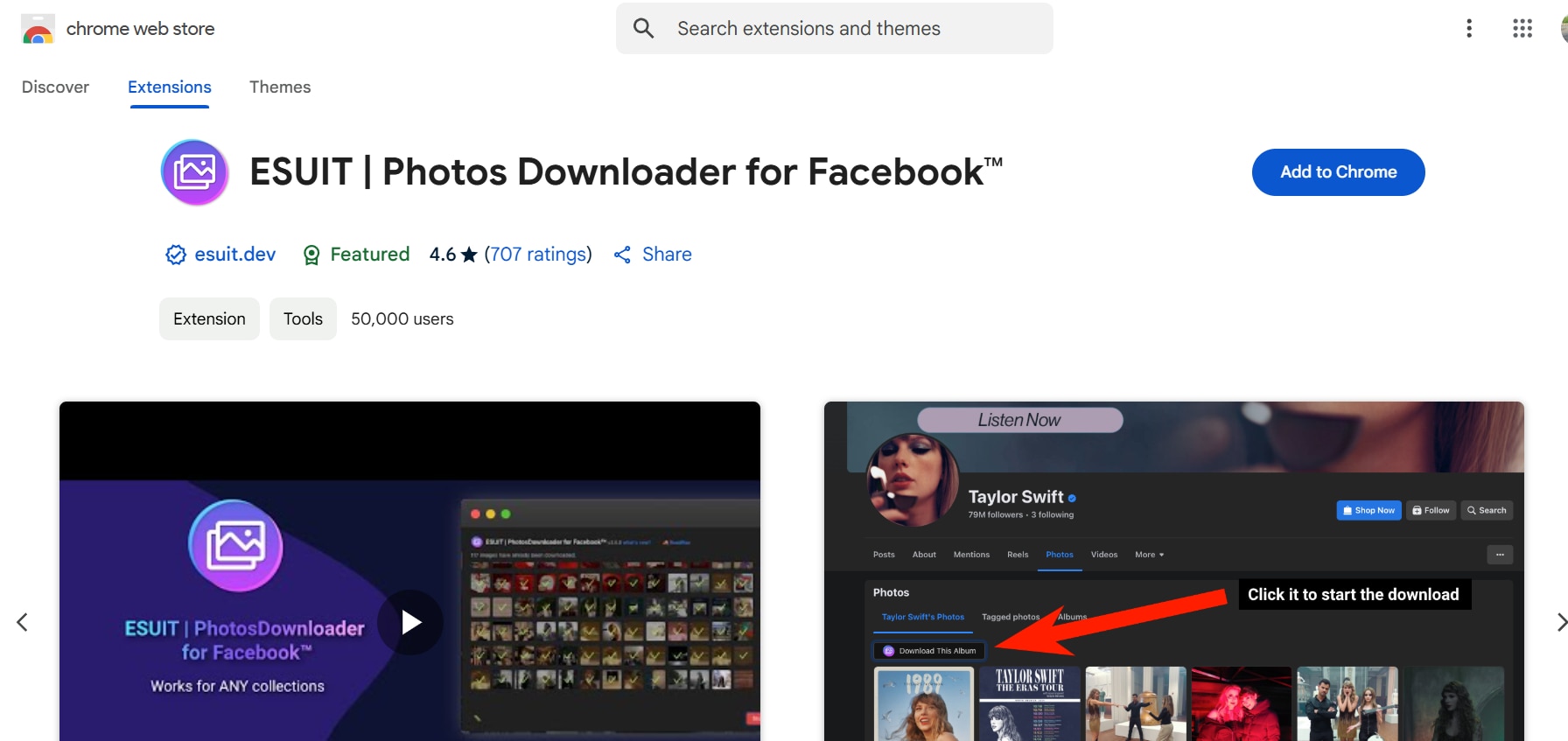
Caractéristiques
- Téléchargement de photos Facebook en un clic : ESUIT permet de télécharger des images directement à partir de Facebook sans avoir à copier les liens.
- Téléchargement d'images par lots : L'extension permet le téléchargement par lots de plusieurs images à la fois, ce qui permet d'économiser du temps et des efforts.
- Fonctionne avec les albums et les photos de profil : Téléchargement d' images individuelles, albums complets ou même photos de profil et de couverture.
- Pas besoin de quitter Facebook : ESUIT fonctionne est une extension de navigateur, les utilisateurs peuvent télécharger des images tout en surfant sur Facebook.
- Téléchargements d'images en haute qualité : Préservation de la résolution de l'image, garantissant ainsi un enregistrement photo dans la meilleure qualité possible.
Avis des utilisateurs
- ESUIT est une extension formidable pour télécharger rapidement et en masse des photos de Facebook: Pascale B.
- J'aime le fait de pouvoir sauvegarder mes photos Facebook sans avoir à recourir à un autre site Web : Gaston S.
- La fonction de téléchargement par lots est parfaite pour sauvegarder toutes les photos d'un album : Olivia D.
Marche à suivre pour télécharger des images Facebook avec ESUIT
Étape 1 : Installation de l'extension ESUIT
Ouvrez la boutique Chrome et recherchez ESUIT Photos Downloader pour Facebook. Cliquez sur Ajouter à Chrome, puis confirmez en sélectionnant Ajouter une extension pour l'installer.
Étape 2 : Ouvrir Facebook et sélectionner les images
Allez sur Facebook et naviguez jusqu'à la photo ou l'album que vous souhaitez télécharger. Cliquez sur l'icône de l'extension ESUIT dans votre navigateur pour activer le téléchargeur.
Étape 3 : Télécharger et enregistrer les images
L'extension détectera les images disponibles sur la page et les affichera pour sélection. Choisissez les images que vous souhaitez, sélectionnez la qualité et cliquez sur Télécharger pour les enregistrer sur votre appareil.
Partie 3 : Une méthode plus efficace pour télécharger des photos
UniConverter
Si les outils en ligne offrent des solutions rapides, un logiciel spécialisé comme UniConverter est un moyen encore plus fiable et plus souple pour sauvegarder des images. Il prend en charge les téléchargements en haute résolution, le traitement par lots et plusieurs formats de fichiers, il est idéal pour une utilisation fréquente. Grâce à sa vitesse de traitement et à son interface intuitive, les utilisateurs peuvent télécharger et organiser leurs fichiers multimédias sans aucun effort. UniConverter garantit une très bonne expérience utilisateur pour gérer tout votre contenu sauvegardé et sans perte de qualité.
Meilleur téléchargeur d'images
Caractéristiques
- Téléchargement par lots de plusieurs images : UniConverter permet de télécharger des albums entiers ou plusieurs photos Facebook en une seule fois pour un gain de temps maximal.
- Préserve la qualité de l'image originale : Les images sont téléchargées en haute résolution sans aucune compression.
- Prise en charge de plusieurs formats d'image : Enregistrement des photos Facebook dans différents formats, notamment JPG et PNG, pour une meilleure compatibilité.
- Gestion intégrée des fichiers : Le logiciel permet un stockage organisé, ce qui facilite l'accès aux photos téléchargées.
- Téléchargements sûrs et sécurisés : UniConverter fournit un environnement sécurisé pour télécharger des images Facebook sans risque.
Étapes pour télécharger des photos avec UniConverter
Étape 1 : Ouvrir UniConverter et accéder au téléchargeur Instagram
Ouvrez UniConverter sur votre ordinateur et accédez à l'interface d'accueil. Cliquez sur l'option Téléchargement Instagram sous l'onglet Image pour accéder à l'outil. Cette fonctionnalité permet de télécharger par lots des images et des vidéos d'Instagram de manière très efficace.
![]()
Étape 2 : Coller le lien
Copiez le lien de la photo ou de la vidéo que vous souhaitez télécharger. Dans l'outil, collez le lien dans la barre de recherche. Cliquez ensuite sur Analyser afin qu' UniConverter puisse traiter le lien et récupérer le média.
![]()
Étape 3 : Télécharger et enregistrer l'image
Une fois le lien analysé, choisissez la résolution et le format fichier pour le téléchargement. Cliquez sur Télécharger, UniConverter enregistrera enfin l'image ou la vidéo directement dans le dossier sélectionné.
![]()
Partie 4 : Comment télécharger l'album photo Facebook en un clic
Le téléchargement d'un album photo Facebook est utile lorsque vous souhaitez sauvegarder vos souvenirs ou enregistrer plusieurs photos à la fois. Au lieu d'enregistrer manuellement chaque image, Facebook propose une option permettant de télécharger des albums entiers en quelques étapes seulement. Suivez ce guide pour télécharger toutes les photos Facebook d'un album.
Étape 1 : Ouvrez Facebook et accédez à vos albums
Connectez-vous à votre compte Facebook à partir d'un navigateur web et cliquez sur votre photo de profil. Accédez à la section Photos, puis sélectionnez Albums pour afficher toutes les collections de photos que vous avez enregistrées. Choisissez l'album que vous souhaitez télécharger et ouvrez-le.
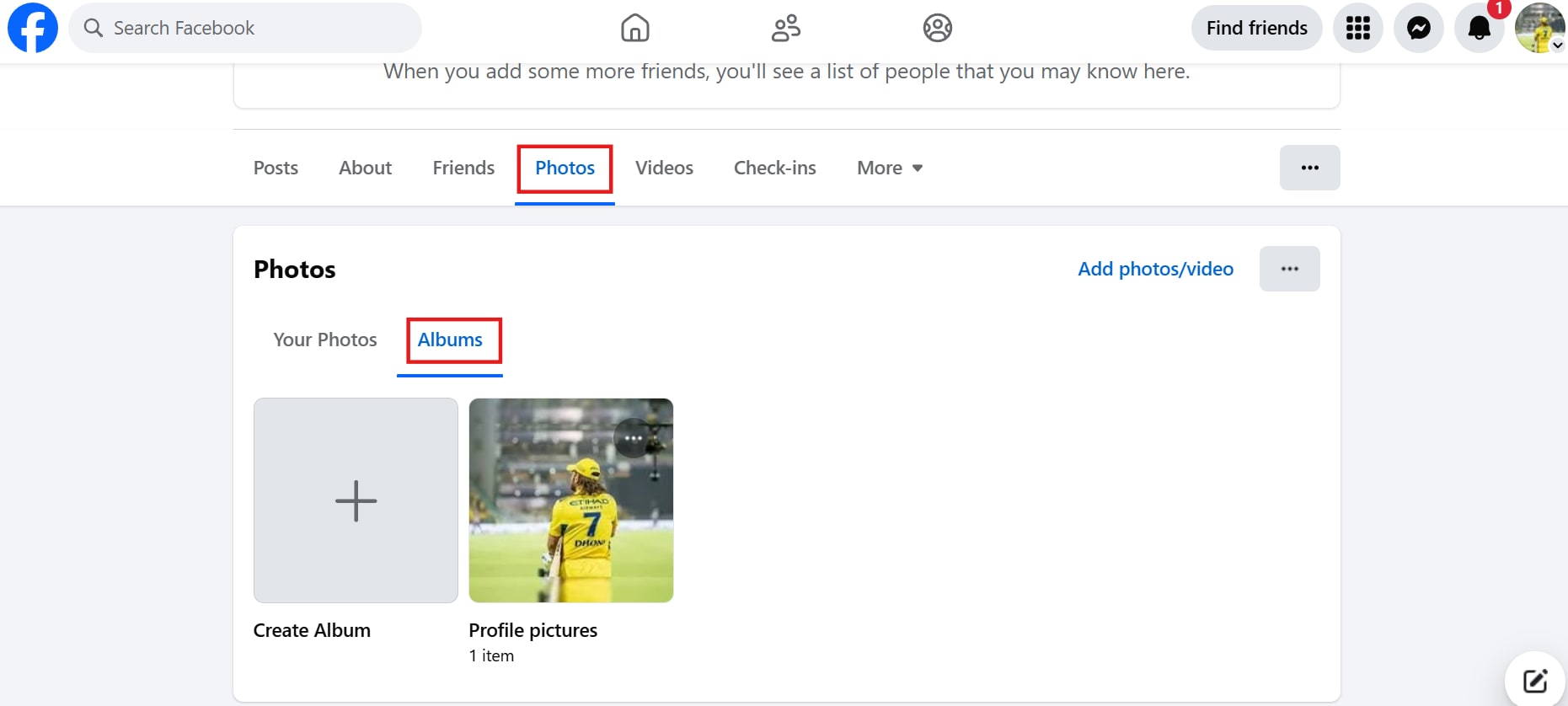
Étape 2 : Cliquez sur le menu à trois points et sélectionnez Télécharger l'album.
Dans l'album, cherchez le menu à trois points dans le coin supérieur droit de la page. Cliquez dessus pour faire apparaître un menu déroulant avec plusieurs options. Sélectionnez Télécharger l'album pour que Facebook commence à traiter votre demande de sauvegarde de toutes les images.
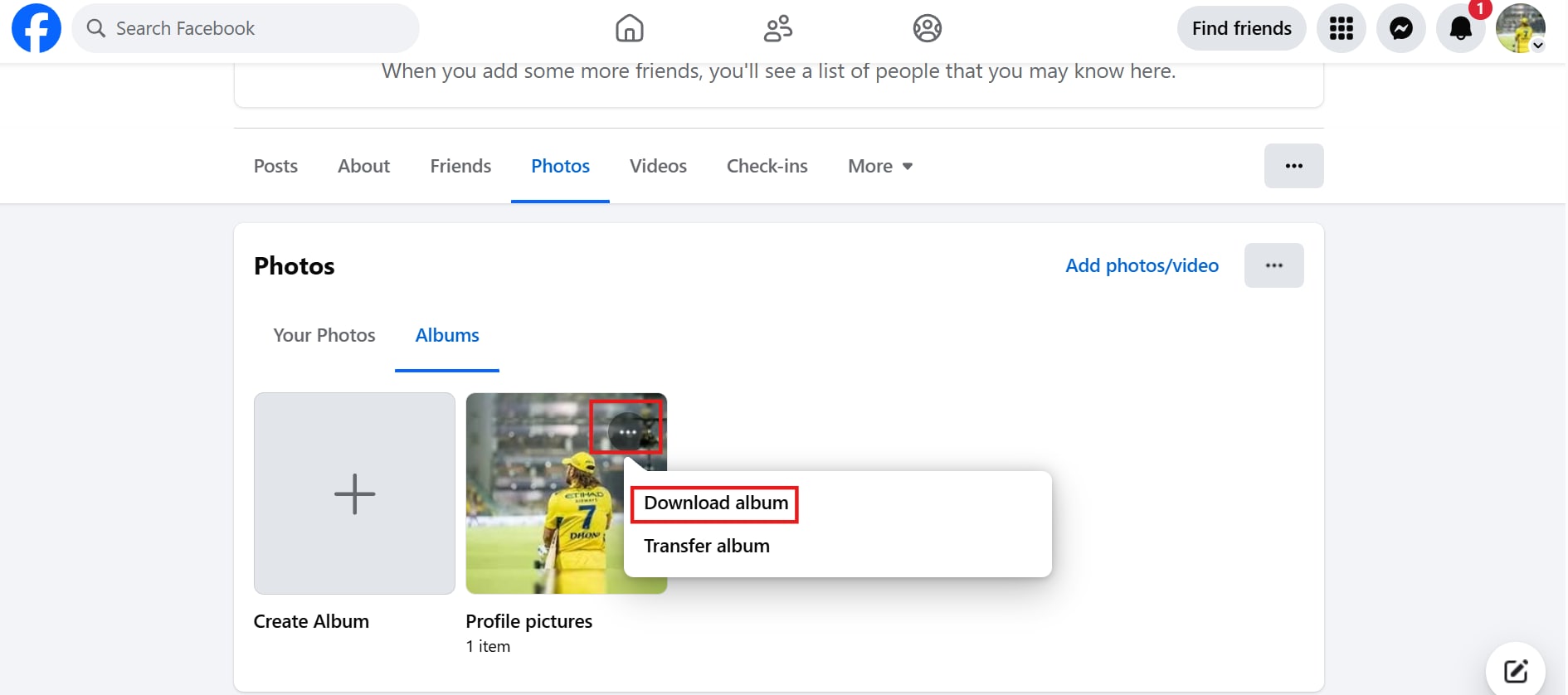
Étape 3 : Télécharger et enregistrer l'album
Facebook prendra quelques minutes pour traiter l'album dans son intégralité et générer un fichier ZIP. Une fois prêt, vous recevrez une notification sur la plate-forme. Cliquez dessus pour ouvrir une fenêtre pop-up qui vous demandera votre mot de passe Facebook. Saisissez votre mot de passe et appuyez sur Continuer pour confirmer le téléchargement. L'album sera alors enregistré sous forme de fichier ZIP sur votre ordinateur. Après le téléchargement, procéder à son extraction pour accéder à toutes vos photos sauvegardées.
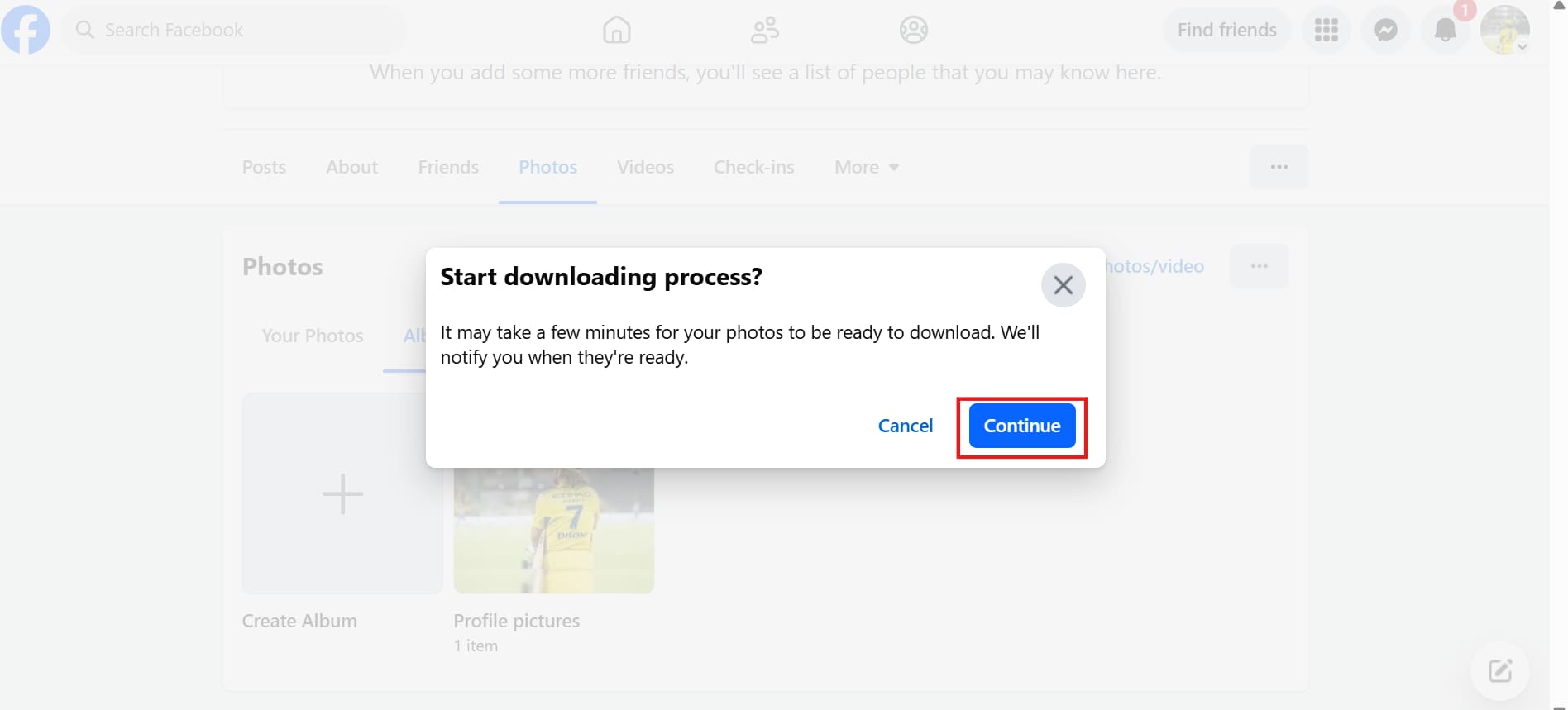
Partie 5 : Comment télécharger des photos avec le maximum de clarté et de netteté à partir de Facebook
Facebook compresse automatiquement les images lors du téléchargement, ce qui réduit leur qualité inévitablement. Cependant, vous pouvez toujours récupérer des photos Facebook de haute qualité en ajustant les paramètres. La fonction Télécharger vos informations vous permet d'enregistrer vos photos avec une compression minimale. Suivez ces étapes pour vous obtenir la meilleure résolution lorsque vous téléchargez des images à partir de Facebook.
Étape 1 : Ouvrez Facebook et accédez aux paramètres
Cliquez sur l'icône de votre profil dans le coin supérieur droit de Facebook. Dans le menu déroulant, sélectionnez Paramètres et confidentialité, puis cliquez sur Paramètres. La page des paramètres s'ouvre et vous permet de gérer les informations de votre compte et les options de confidentialité.
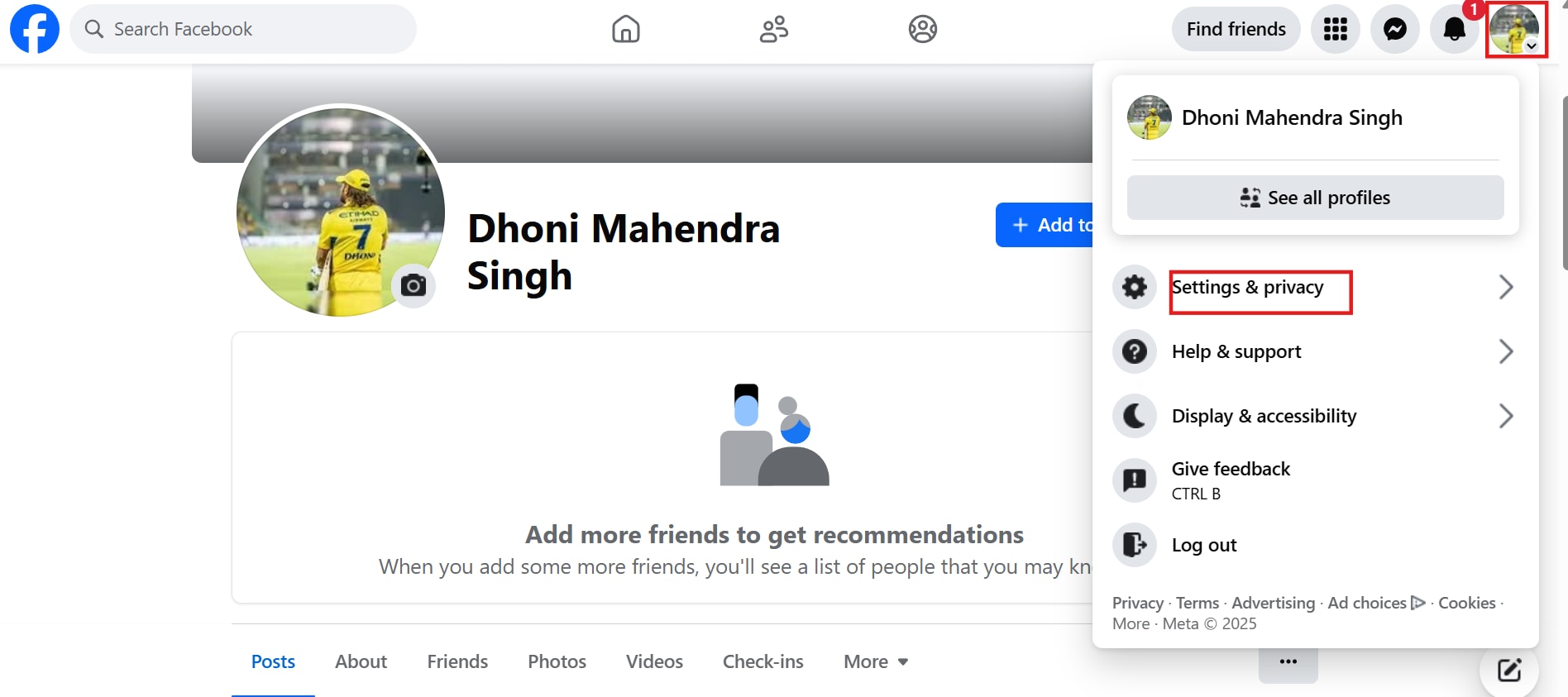
Étape 2 : Rendez-vous dans le centre de comptes Meta
Sur la page des paramètres, repérez Vos informations et autorisations dans la barre latérale gauche. Cliquez dessus pour développer les autres options, puis sélectionnez Télécharger vos informations. Cette section vous permet d'exporter et de sauvegarder vos données Facebook, y compris vos photos et vidéos.
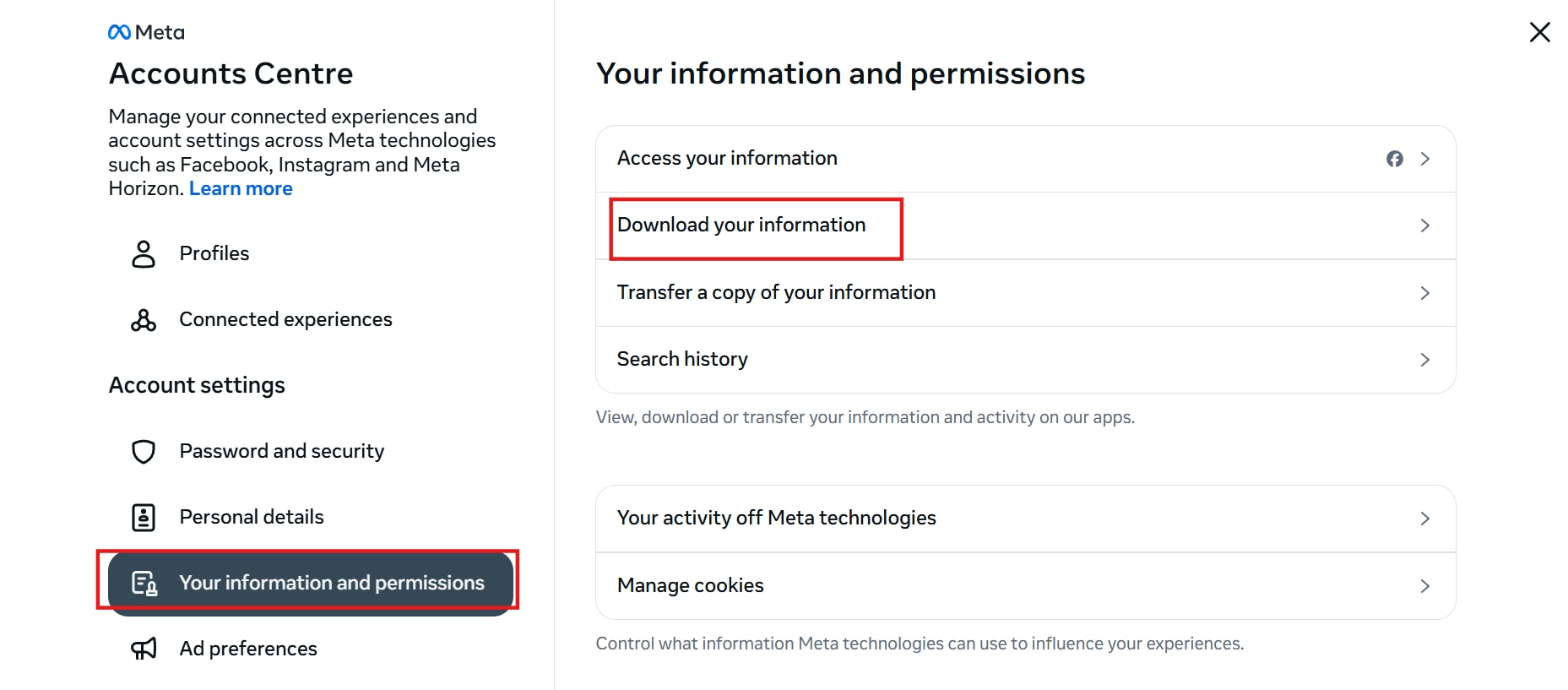
Étape 3 : Sélectionner le téléchargement ou le transfert d'informations
Cliquez sur Télécharger ou transférer des informations pour accéder à votre contenu sauvegardé. Vous verrez des options pour télécharger certaines données Facebook spécifiques, telles que les photos, messages ou journal d'activité. Cela vous permet de ne récupérer que les fichiers dont vous avez besoin et non toutes les informations stockées.
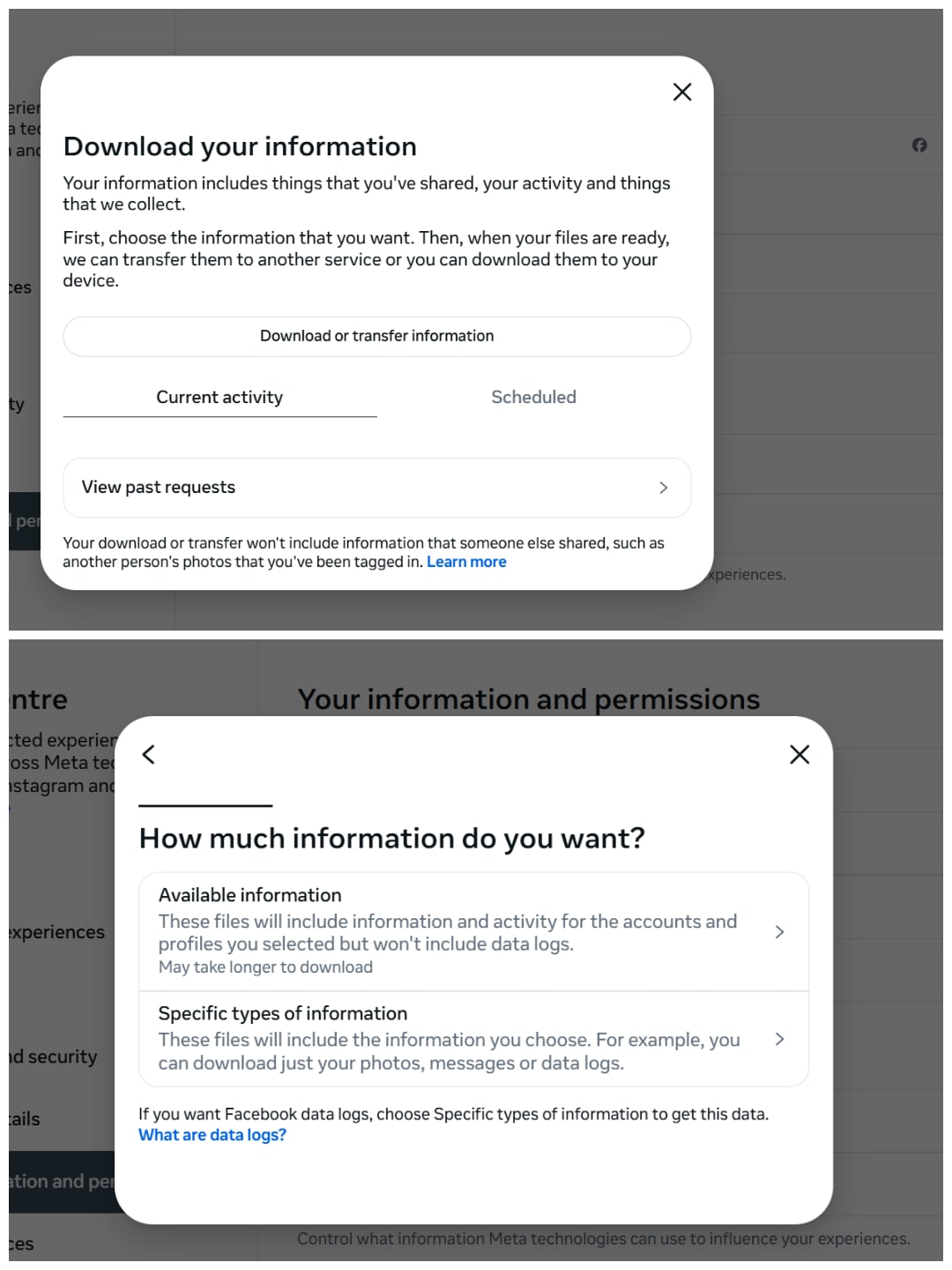
Étape 4 : Choisir photos haute qualité et télécharger
Sélectionnez Informations disponibles pour télécharger toutes vos données Facebook, y compris les photos et les vidéos. Cliquez sur Télécharger sur l'appareil pour procéder à l'enregistrement des fichiers. Faites défiler vers le bas pour trouver Qualité des médias, appuyez dessus et sélectionnez Haute pour obtenir la meilleure résolution. Cliquez sur Créer un fichier et, une fois que Facebook l'aura traité, vous recevrez une notification contenant un lien de téléchargement pour sauvegarder vos photos.
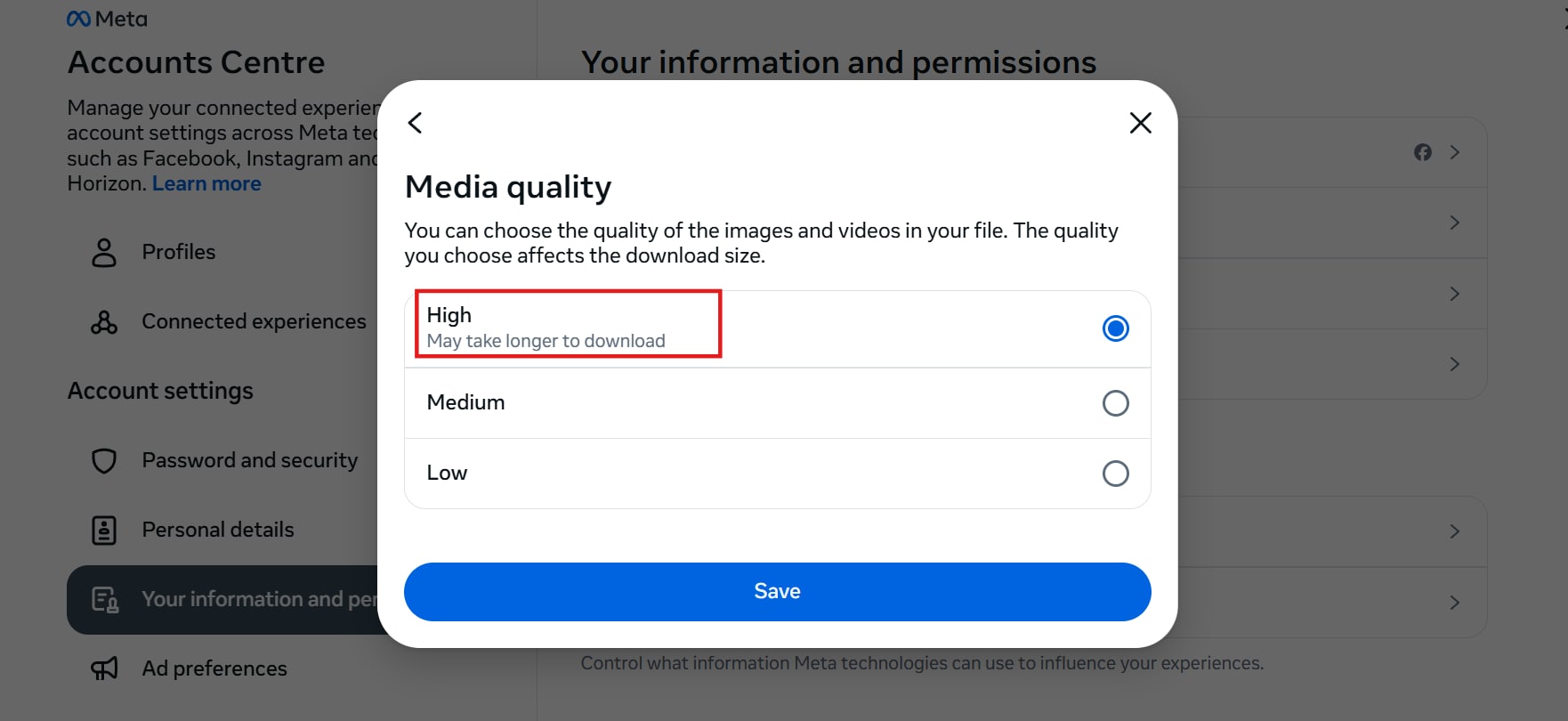
Conclusion
Voilà, nous avons présenté différentes méthodes pour télécharger des photos Facebook, de la simple sauvegarde à l'utilisation d'outils spécialisés. Nous avons vu aussi comment enregistrer des images individuelles, télécharger des albums entiers et maintenir une qualité d'image élevée. Pour une solution plus performante, pensezen premier recours à UniConverter. Ce logiciel permet le téléchargement par lots, la conservation en haute résolution et la gestion de nombreux formats, il est idéal pour gérer vos souvenirs Facebook. En plus du téléchargement, UniConverter propose également un outil d'amélioration d'image IA pour améliorer la netteté des photos floues et un suppresseur de filigrane pour nettoyer les images. Ses fonctionnalités complètes en font un outil de référence pour tous vos besoins en matière de fichiers numériques. Nous vous conseillons d'utiliser UniConverter pour préserver et améliorer efficacement vos plus belle photos Facebook, vous allez adorer.
FAQ sur le téléchargement de photo Facebook
1. Est-ce que je peux télécharger la photo de profil Facebook (DP) d'une autre personne en haute résolution ?
Bien que vous puissiez enregistrer une photo de profil, Facebook compresse les images, de sorte que la qualité téléchargée peut ne pas être celle de l'original. Pour obtenir une qualité optimale, pensez à demander directement à la personne le fichier original, car la qualité des images téléchargées sur Facebook est souvent diminuée par la plateforme. Le respect de la vie privée est primordial.
2. Comment télécharger plusieurs photos d'un groupe Facebook sans les enregistrer individuellement ?
Pour les téléchargements en masse, l'outil "Télécharger vos informations" de Facebook est l'option la plus sûre pour votre propre contenu. Par ailleurs, certaines extensions de navigateur prétendent télécharger des albums entiers, mais utilisez-les avec prudence et n'oubliez pas que pour télécharger toutes les photos de Facebook qui ne sont pas les vôtres, vous avez besoin d'une autorisation.
3. Comment télécharger une photo de couverture Facebook "VIP" si j'en ai l'autorisation ?
Ouvrez la photo de couverture et utilisez l'option "Enregistrer l'image sous...". La procédure est la même que pour toute autre photo de couverture, et lorsque vous téléchargez la photo de couverture facebook vip, elle sera la même que pour toute autre photo de couverture.
4. Existe-t-il un moyen de télécharger des photos Facebook directement sur un service de stockage en nuage sans les télécharger d'abord sur mon ordinateur ?
Non, Facebook ne propose pas d'intégration directe du stockage en nuage. Vous devrez télécharger les photos sur votre appareil, puis les transférer sur le service de stockage en nuage de votre choix. Lorsque vous téléchargez des photos Facebook, vous devez d'abord le faire sur un appareil local.
5. Est-ce que UniConverter peut télécharger plusieurs photos Facebook en même temps ou dois-je les télécharger individuellement ?
UniConverter excelle dans le téléchargement par lots, vous permettant de télécharger des albums Facebook entiers ou plusieurs photos simultanément. Cela permet d'économiser beaucoup de temps et d'efforts par rapport aux téléchargements manuels.
